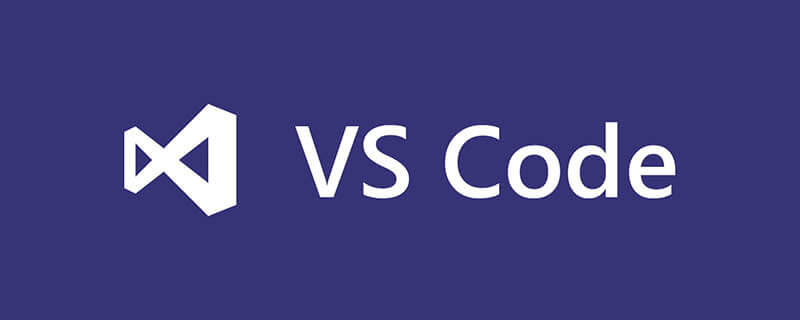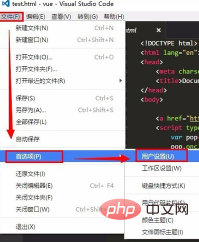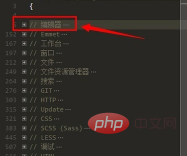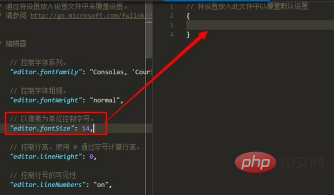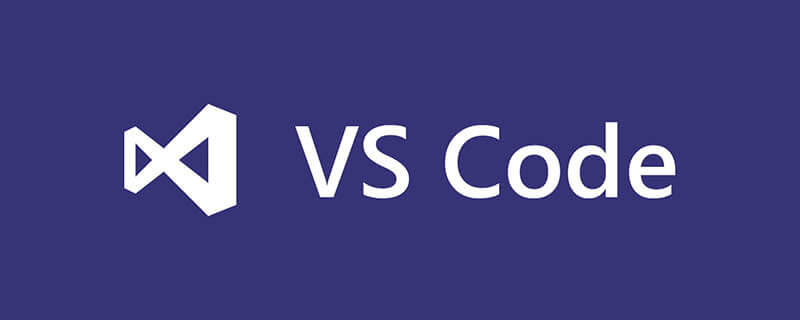
먼저 상단 메뉴 표시줄에서 "파일" 옵션을 클릭한 다음 "기본 설정", "사용자 설정"을 클릭하세요.
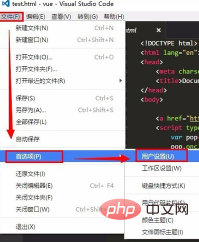
그런 다음 나타나는 기본 설정 페이지에서 "편집기" 열을 엽니다.
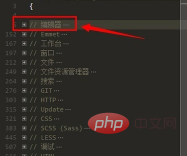
그런 다음 페이지의 텍스트 크기를 제어하는 데 사용되는 editor.fontSize 매개변수를 찾습니다.
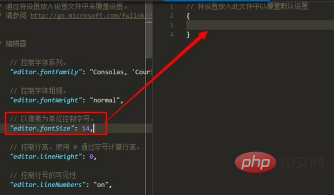
마지막으로 오른쪽의 사용자 설정 창에서 이를 설정할 수 있습니다. 예를 들어 editor를 입력합니다. .fontSize: 16 (더 작게 설정 가능) 파일을 저장합니다.
추천 튜토리얼:
vscode 튜토리얼
위 내용은 vscode에서 편집기 글꼴을 줄이는 방법의 상세 내용입니다. 자세한 내용은 PHP 중국어 웹사이트의 기타 관련 기사를 참조하세요!